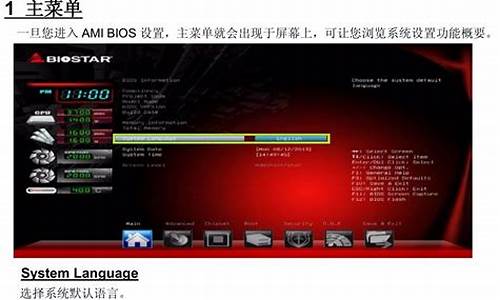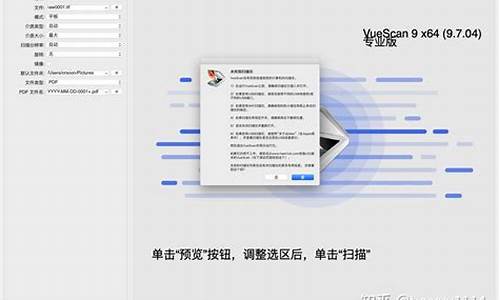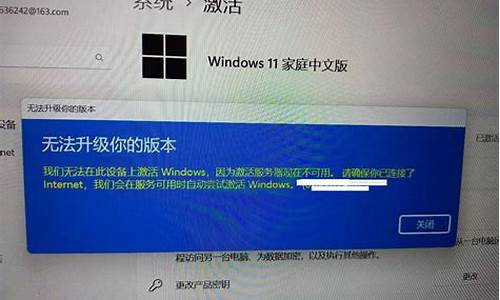您现在的位置是: 首页 > 一键安装 一键安装
苹果u盘安装win10系统_苹果用u盘装win8
tamoadmin 2024-09-14 人已围观
简介1.苹果笔记本电脑怎么用u盘装系统2.Macbook Pro retina 13寸怎么装win8.1双系统3.我的是2011款苹果笔记本,由于光驱不太好用了这次重装双系统只好用u盘装,每次进入win8安装界面Mac怎么将win系统装在移动硬盘中?我们都知道Mac 使用Boot Camp安装Windows需要把Mac自带的磁盘分区,并且会浪费很大的磁盘空间。而对于使用SSD的Mac用户来说,磁盘空
1.苹果笔记本电脑怎么用u盘装系统
2.Macbook Pro retina 13寸怎么装win8.1双系统
3.我的是2011款苹果笔记本,由于光驱不太好用了这次重装双系统只好用u盘装,每次进入win8安装界面

Mac怎么将win系统装在移动硬盘中?我们都知道Mac 使用Boot Camp安装Windows需要把Mac自带的磁盘分区,并且会浪费很大的磁盘空间。而对于使用SSD的Mac用户来说,磁盘空间非常宝贵。针对此类问题,今天脚本之家小编就给大家带来Mac使用win to go这款软件在移动硬盘中安装Windows双系统的使用教程。有兴趣的朋友们可以了解下。 Windows 8 To Go是Win 8的新功能,能把Win8安装在移动硬盘或容量稍大的U盘上,对Mac的磁盘没有影响。使用的时候只需要把装有Windows 8 To Go的移动硬盘(或U盘)插入Mac,然后开机按Option,选择、启动即可。理论上说,任何一台达到Win8硬件最低要求的电脑都能启动Windows To Go。开机时进入Boot Menu选择启动磁盘,便能启动Win8,Win8会在进入桌面之前准备你的机器需要的兼容驱动。安装前有几个问题大家要确认:1.强烈建议大家先把移动硬盘分区,因为Windows To Go占领整个硬盘有些浪费。根据你使用Win8的用途,建议留出80?200G给Windows to go分区。2.虽然理论上Windows to go可以在很多Mac或PC上启动,但是不提倡。强烈建议大家只在一台Mac上启动。(因为windows下Mac的硬件对驱动程序要求很苛刻,比如Windows to go里面装的是MacBook Air的驱动,那么在iMac上启动就无法上网,还有显卡等的很多问题。)教程正式开始第一部分 准备工作? 容量必须大于32GB的移动硬盘或U盘? Windows 8 iso 专业版或企业版镜像文件(64位)? PC一台(即普通Windows7或8的电脑,不能是Mac)? 小U盘一个(容量至少1G,用来存储驱动Mac硬件在Windows下的驱动程序)? 虚拟光驱软件Daemon Tools Lite(把它装在PC上)*如果你的Mac没有升级到10.8.3,请单独下载Mac版Boot Camp 5,Boot Camp5可以在10.5以上版本的Mac上运行。Boot Camp 5在le上有下,上, 右上角搜索Boot Camp,在boot camp支持里面左边点最新的软件更新,在右侧选择最新的下载即可。*如果你的Mac是配备USB 3.0,请准备脚本之家小编提供的USB 3.0补丁(点击下载)文件,并把它解压。(判断是否配备USB 3.0的方法:左上角苹果键?关于本机?更多信息系统报告左边的列表找到USB,看看右边写没写3.0)准备工作完成后,我们继续。第二部分 准备Mac硬件在Windows下的驱动(在Mac上操作)1.把小U盘插在你需要运行Windows to go的Mac上2.打开Mac的Bootcamp助理,点右下角的?继续?3.选择?从Apple下载最新的Windows支持软件?,其他两个不选,点?继续? 4.选择你的小U盘,点?继续? 5.等一段时间(具体长度取决于网速),要求输入你的Mac登录密码,输入完成,稍等片刻。结束后,拔下U盘。第三部分 启动盘的制作(在PC上操作)1.安装Daemon Tools Lite后,双击准备好的Windows 8镜像文件,把它载入虚拟光驱。我的电脑中出现光驱,代表装载成功。 2.插上移动硬盘(必须的),打开WTGA 2.1的exe文件 3.单击?点此选择win8镜像中install.wim?,弹出窗口。请选择虚拟光驱中sources目录下的install.wim,然后点?打开? 4.在?请选择可移动设备?,里面选择你的移动硬盘的(或移动硬盘相应分区的)盘符。一定小心别选错。5.再向下看,关于?传统?和?VHD?的选择,我详细解释一下。?传统模式就是把Windows系统文件完全写在硬盘上,而VHD模式是在你的移动硬盘里开启一个虚拟磁盘,把Windows系统文件放在虚拟磁盘里。VHD模式比传统模式的优势:VHD模式能更容易调用硬盘空间作为虚拟内存,因此理论上能在Windows环境下安装更大的软件。并且能在传统模式下实现的功能都能在VHD模式下实现。与虚拟机里的虚拟磁盘不一样,这里VHD模式中的虚拟磁盘不会浪费系统的。因此,推荐使用VHD模式。但需要注意的是,使用VHD模式后,你的移动硬盘(或其中的一个分区)的空间会被虚拟磁盘占满。而虚拟磁盘内部可能不满,虚拟磁盘才是Windows的系统盘(C盘)。6.单击?写入?,然后等待一段时间,直到显示 这样就完成了,单击返回程序,然后把WTG程序关了就行。第四部分 给启动盘注入USB3.0补丁注意:如果你的Mac不支持USB3.0,请跳过第四部分,从下面的第五部分开始1.把刚才准备的?Mac USB3.0补丁.zip?解压缩2.打开?Mac USB3.0 补丁?文件夹,运行里面的?WTG补丁离线安装.exe" 3.单击?点此选择补丁文件?,选择所有补丁,单击?打开? 4.在?请选择可移动设备?列表中,选择你的移动硬盘(或分区)的盘符。注意不要选错5.单击?安装?,等待一段时间,直到出现完成,关掉程序就可以了 第五部分 首次Mac引导启动1.让Mac处在关机状态,按下电源键听到声音瞬间按住Option键不放,直到出现启动盘2.插上刚做好的移动硬盘,发现启动盘中多了一个?Windows?3.选择?Windows?,回车启动4.这样会顺利进入Windows系统,首次进系统会准备设备一段时间,然后出现准备就绪。5.然后系统会马上重启,注意及时再按住Option键,进入Windows系统。之后就是首次启动的设置了 之后,一段时间的演示之后,就进入桌面了。6.win8已经顺利启动了,但是现在的驱动还都没装。下面把刚才的小U盘插进Mac,找到Boot camp文件夹,运行里面的?setup.exe?,把驱动装上。随着驱动的不停安装,你会发现右下角的wifi由不可用变成有信号;在安装图形卡驱动时,你会发现分辨率随着一次闪屏恢复正常了。7.安装完驱动,安装程序会通知你,是否重启机器。选择?稍后启动?,然后关机。第六部分 PC引导启动有的同学可能会问,为什么第五部分的第7步不直接重启,而要关机?感兴趣的同学可以试验一下。Mac安装完Boot camp的驱动之后,就启动不起来了。Option引导进入Windows之后,只有左上角的光标在闪动现在,PC可以登场了。(PC的CPU要支持64位,因为硬盘里的Windows是64位的)1.把硬盘插入PC。2.开机后,马上按热键进入Boot Menu,选择你的移动硬盘启动。这里的热键在不同的电脑上有所不同,比如本人用的联想电脑上就是F12键。仅供参考,具体情况大家多摸索一下。一般开机一瞬间显示硬件厂商LOGO的时候会有提示,大家多看几遍就知道了。3.在PC上启动Win8。虽然也会准备设备一会,但是不会重启,会顺利进入桌面,大家可以玩玩桌面,关机就可以了。第七部分 尾声经过在PC上启动的一折腾,回到Mac上也能正常启动了,并且驱动都有效。在OS X上,我们都是两指点击代表右键,在Windows上也一样,可能不太灵敏。我们还习惯用轻拍代替压按触控板的动作。在Windows下,打开控制面板,Boot Camp,触控板选项卡,选中里面的?轻拍?即可。这样,也能在Windows下轻拍了。再说说Win8和OS X的一些细节。Win8在今年新版Macbook Air上可以流畅地运行,但是发热问题还是比较严重的。在使用电池放电时,连电池的部分也会有明显发热的感觉。而在OS X下,热量会小得多。如果是iMac上运行Win8,发热情况会好一些,毕竟一体机的散热更好。用Win8给机械硬盘存入文件的时候,能听到硬盘发出的沙沙的声响;而用OS X在机械硬盘中备份Time Machine的时候,同样的硬盘会非常安静。这个例子也能说明OS X对存贮信息和利用硬盘的优化。还是希望大家尽量使用OS X系统满足日常工作,在不得不使用Windows时再启动Windows。这正是使用Windows To Go的目的。这个系统盘如果要重装很简单,只要从第三部分开始重新再来一次就行了。以上就是脚本之家小编为大家带来的Mac移动硬盘安装win8系统的详细步骤教程,希望可以帮助到大家,大家如果还有疑问的话,可以给我们留言哦。我们会尽自己所能的为大家解答。谢谢大家一如既往的支持。
苹果笔记本电脑怎么用u盘装系统
具体流程:
1. 用mac的磁盘助理对硬盘进行分区。
打开磁盘助理,选中当前的os x分区,点击 + 号拆分,然后选择你需要的大小,os x系统会自动预留一定空间给mac的,所以如果你想要最大的windows空间,直接用os x给你的默认值就可以了。分区后不要进行格式化,在”格式“里面选择“可用空间",不要选择其他格式。
2. 用mac磁盘工具对U盘进行格式化
注意一定要用mac来格式化,格式化成FAT格式(其实是FAT32),因为格式化后mac好像拷了文件进去,否则在后面下载bootcamp驱动时提示你u盘格式不对。
3. 将windows8.1的ISO里面的文件直接拷贝到U盘下面
注意是将ISO里面的文件拷贝,不是将iso文件拷贝进去。这一步与下一步次序不能颠倒,否则windows安装时会提示没有驱动而无法安装。
4. 制作驱动盘,打开Boot Camp,还是刚才win8的U盘,只选择第二项(第一和第三项都不要选),制作完成后U盘里会有一个BootCamp的文件夹和$WinPEDriver$的文件夹。
5. 然后重启,按住option键,选择最右边的 EFI Boot,慢的u盘在这里可能会无相应1分钟左右,因为在读取win8的安装文件
6. 出现windows安装界面
7.点击下一步。
这个时候正常的话会显示windows 8.1的版本(如专业版),选择后,点击同意安装
8. 输入win8密钥(可行)
从MSDN I TELL YOU下载的VL版,不需要输入密钥这一步,但是RTM版等其他版一般需要输入密钥这一步。
9. 选择分区
正常情况初始时有4个分区,第一个EFI,第二个HFS,第三个mac保留分区,第四个就是空白分区。选择第四个分区,点击”格式化“,这个时候会提示windows会建立额外的分区,点击确定就开始分区。
10. 加载驱动
这步骤很关键,会导致后面输入账号位置无法识别键盘,重启也没用,选中系统盘,点击[加载驱动程序],然后在弹出框点击 [浏览]找到制作驱动盘,位置是 盘:\BootCamp\Drivers\Intel\Chipset\WIN7点击确定后,会等个几分钟,等待扫描完成后点击[下一步]这时会回到刚才的分区界面,选中你的系统盘,点击[下一步]。
11.开始安装
12.系统自动重启几次,终于进入windows8界面,开始进行个性化设置。
13. 完成windows安装。
Macbook Pro retina 13寸怎么装win8.1双系统
u盘装系统操作步骤:
1、首先将u盘制作成u深度u盘启动盘,重启电脑等待出现开机画面按下启动快捷键,选择u盘启动进入到u深度主菜单,选取“03u深度win2003pe经典版(老机器)”选项,按下回车键确认。
2、进入win8pe系统,将会自行弹出安装工具,点击“浏览”进行选择存到u盘中win7系统镜像文件。
3、等待u深度pe装机工具自动加载win7系统镜像包安装文件,只需选择安装磁盘位置,然后点击“确定”按钮即可。
4、此时在弹出的提示窗口直接点击“确定”按钮。
5、随后安装工具开始工作,请耐心等待几分钟。
6、完成后会弹出重启电脑提示,点击“是(y)”按钮即可。
7
、此时就可以拔除u盘了,重启系统开始进行安装,无需进行操作,等待安装完成即可,最终进入系统桌面前还会重启一次。
我的是2011款苹果笔记本,由于光驱不太好用了这次重装双系统只好用u盘装,每次进入win8安装界面
1.使用U大师U盘启动盘制作工具将U盘制作成启动U盘;
2.将U盘插上电脑,重启电脑,由于苹果笔记本没有Bios设置,想用U盘启动通常插入U盘,电脑启动时长按“optin键”,便会进入一个开机启动选项界面;
3.使用方向键选择右边的“U盘启动”,按回车键进入;
4.将U盘插上电脑,从U盘启动电脑,进入U盘菜单选择界面,可以根据自己的需求选择对应的选项,这里选择1;
5.进到PE后,双击桌面“分区工具DiskGenius”图标,会弹出一个界面(接下来我们会进行删除所有分区工作,所以在这之前一定要将数据给备份好);
6.在弹出的窗口中会发现工具栏中的“删除分区”图标为灰色,这时先选中一个硬盘分区然后会看到“删除分区”图标变亮了然后单击它;按照这个方法依次将所有分区都删除掉,如图会发现“删除图标”会再次变灰;
7.删除完所有分区后单击“保存更改”图标,会弹出一个窗口单击“是”如图:
8.然后单击该界面菜单栏中的“硬盘”,选择“转换分区表类型为MBR格式”,会弹出一个界面,点击确定,如图:
9.接着单击该界面工具栏中的“快速分区”会弹出快速分区窗口,在窗口中我们可以设置分区数目和分区大小,将这些设置完之后单击下方的“确定”按钮;
10.分区完毕,再单击界面菜单栏中的“硬盘”,选择“重建主引导记录(MBR)”,会弹出一个界面,点击确定,如图:
11.双击运行“U大师一键还原备份系统”工具,单击“浏览”,找到刚才准备好的win8.1的.gho文件:
12.选择好gho文件后,选择系统安装目录(记住这里一定要选择系统盘),点击“开始”:
13.在提示框中,单击“是”按钮,接下来系统的安装将会自动运行:
14. ghost系统安装完毕后,会弹出“还原成功”窗口提示电脑将在15秒后自动重启。
15. 等待电脑重启后,再接着完成后续的系统安装。
不是这样装的。
win8 ISO放在桌面;空白U盘插上。
使用BOOTCAMP 分区并下载驱动,并制作启动盘
重启 按住 ALT (option)选择win U盘启动
格式BOOTCAMP 分区,并安装到此分区
激 活 windows